
Wichtige ynformaasje
Guon fan 'e ynstruksjes hjirûnder omfetsje in bepaalde tekst yn te gean, dy't yn' e net-wurkjende toetseboerd kin wurde útfierd mei in eksterne perifery, en as der gjin sokke ynfier is fan in platte ynput-elemint, waans opropmethoden wurde presinteare yn de hantlieding fierder.Lês mear: Rinne de firtuele kaai op in laptop mei Windows
Oarsaak 1: Hardware ynfier ark
Hawar, mar it meast mislearret it toetseboerd fanwegen hardwareproblemen, bygelyks, in floeistof waard der oan spield of meganysk barde. It leauwigen teken fan fysike ynbraak is de unyerabiliteit fan mar wat kaaien, yn 't bysûnder dejingen wêr't ekstra funksjes net programmearre binne. As jo passende feardigens hawwe en in gaadlik ark hawwe, kinne jo de laptop disassemble en kontrolearje dan de status fan 'e loops of it moeders fan ynfloed yn' e foarm fan korrosieare of meganyske skea lykas cracks en chops, lykas Wylst it plumeproffen opmurken kinne wurde merkber mei it neakene each.

Ek is it net mooglik om it mislearjen fan elektroanyske komponinten út te sluten, as in multi-trailer, dat gewoan ferantwurdelik is foar de ynteraksje fan it toetseboerd en moederbord, as de Connector, wêr't de trein wurdt ynfoege. De optimale metoade foar it eliminearjen fan dizze ynbraak is in besite oan it tsjinstesintrum: Spesjalisten sille it probleem studearje, en yn 'e measte gefallen kinne se it eliminearje foar in ridlike priis. As de laptop urgent ferplicht is, kin elk eksterne ynput-ark wurde ferbûn as in tydlike oplossing foar it - draadloze opsjes binne winsklik foar jo gemak, mar jo kinne beide USB as PS / 2 troch in adapter.
Oarsaak 2: sterke fersmoarging
As it toetseboerd net krekt ûnderwurpen is oan freelance-loads, kin de boarne fan it beskôging fan it probleem wêze, dan is in grutte hoemannichte stof-penetraten ûndervlêd, dy't normaal kontakt foarkomt mei it bestjoer of membraan. Yn sa'n situaasje is it apparaat it wurdich wurdich te meitsjen: profitearje fan tandenstokers en / as katoenen wandels, bevochtich yn 'e gewoane alkohol. Effektyf gebrûk fan in kompressor, in stofzuiger oan lege krêft as in spesjaal helpmiddel foar skjinmeitsjen.
Lês mear: skjinne toetseboerd thús

Oarsaak 3: aktivearre funksje toetsen modus
In protte laptops, ynklusyf de produksje fan Samsung, hawwe toetseboerden, dy't binne ynsteld op kombineare funksjes: Bygelyks kinne f-rige-eleminten Multimedaïnten kontrolearje. As regel is it lêste in ekstra opsje en aktiveare tegearre mei de Fn-klamme, kinne guon de manieren fan 'e operaasje om' e kaaien om 'e sekonden te wikseljen, lykas de beskriuwing fan' e behanneling fan 'e brûker, wêr't ferlykbere nuances normaal neamd wurde.Oarsaak 4: Ferkearde OS-ynstellingen (Windows 10)
De lêste ferzje fan 'e "Windows" is geskikt foar sawol toetseboerdapparaten en foar folslein sensoryske - yn it systeem binne d'r passende parameters lykas ynpasse fan ynputten út eksterne aksessoires. Miskien binne jo ferkeard aktivearre sokke funksjes aktivearre, wat is de reden dat it probleem ûnderwerp wurdt waarnommen. Om dizze reden te eliminearjen, folgje dizze stappen:
- Rop "Parameters", bygelyks, troch it kontekstmenu "Start": Klikje derop mei de rjochter mûsknop (PCM) en brûk it geskikte artikel.
- Hjir gean nei de "spesjale funksjes" blok.
- Iepenje de seksje "toetseboerd" wêryn jo de opsje fine "brûke it apparaat sûnder in gewoane toetseboerd" en ferpleatse it nei de posysje ". Besykje ek ferskate kearen yn te skeakeljen en útsette.
- Rop elk finster dat tekstyngong stipet - bygelyks deselde "sykjen" stipet - en kontrolearje de funksjonaliteit fan it toetseboerd. As it probleem is eliminearre, foltôgje de útfiering fan 'e ynstruksjes, as net - sjoch) nei de opsje "Brûk ynfierfilterjen" en besykje dan oer syn modi.


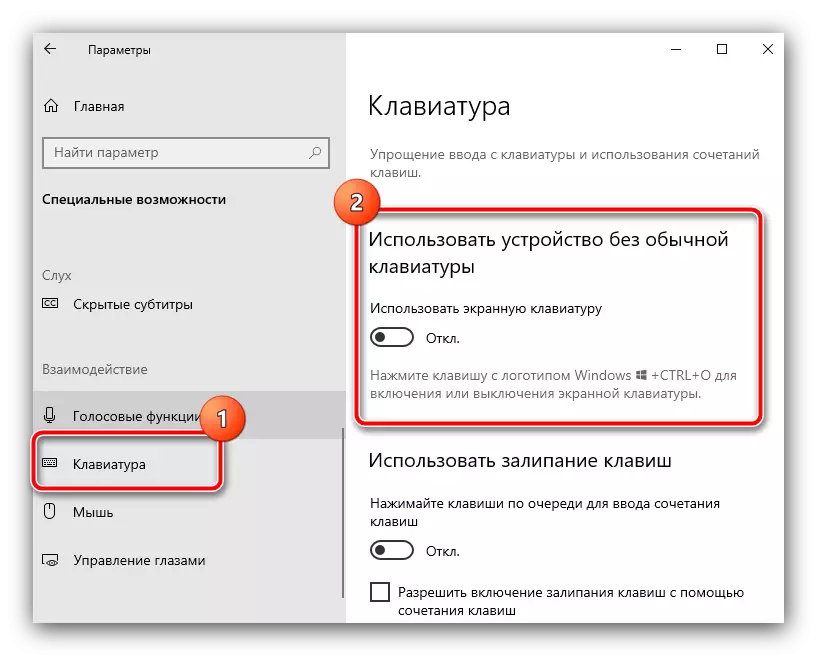

As dizze aksjes net binne bard, lês fierder.
Oarsaak 5: Ynaktive CTFMon-tsjinst
Soms kin it gedrach fan it toetseboerd fan it toetseboerd ynstabyl wêze: it wurket yn guon finsters, yn oaren - nee. Sokke anomaal is suver software en ûntstiet fanwegen problemen mei it CTFMon-proses, dat is gewoan ûntworpen om it systeem en ynfier-ark te ynteraksje.
Om te begjinnen, kontrolearje, oft de oerienkommende taak hielendal wurdt lansearre. Om dit te dwaan, brûk de "Task Manager": Klikje op 'e PCM op' e "Start" en selektearje it fereaske item yn it menu.

Iepenje de ljepblêd Proceses en skriuw derop mei de namme CTFMON.exe (Windows 7) as CTF-bootloader (Windows 10).
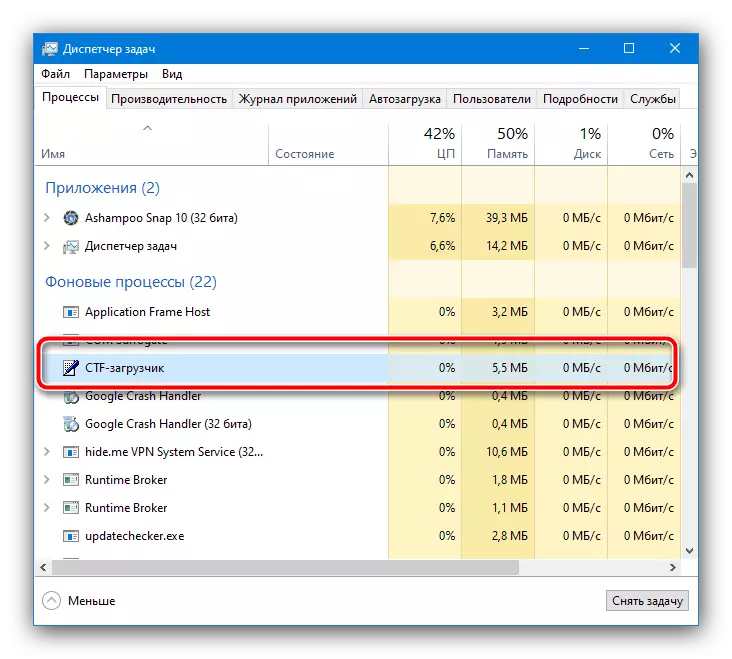
As de taak oanwêzich is, is it probleem net yn it, mar as d'r gjin ferlet is foar de fereaske posysje, is it wierskynlik de oarsaak fan mislearrings. Om it proses te aktivearjen, doch it folgjende:
- Rop it opnij "Start"-kontekstmenu opnij, mar dizze kear klikje op "Run".
- Kopiearje en plakke (of ynfiere mei in skermstekt) Regedit Query en klikje op "OK".
- Yn it registerbewurker gean nei de folgjende manier:
HKEY_LOCAL_MACHINE \ SOFTWARE \ Microsoft \ Windows \ CURRUNDVERSION \ RUN
- Brûk de bewurkerswurkbalke - "Meitsje" - "stringparameter".
- Spesifisearje de namme as CTFMon, dan dûbelklikje Klikje op 'e linkerm-knop (LKM) derop.

De bewurkingsmodus iepent, wêr yn it weardefjild, enter (of kopiearje en plakke) de folgjende tekst:
C: \ Windows \ system32 \ ctfmon.exe
Kontrolearje it adres yngong korrekt, dan klikje dan op OK.
- Slút de "Registrose-bewurker", wêrnei't jo opnij de ark "Run" neame, wêryn jo dizze kear de takenchd ynfiere.
- Doe't de snap wurdt begon, wreidzje de "Microsoft" Diblioteek útwreidzje - "Windows" - "TEXtservicesFramework", wêr't de MSCTFMonitor-taak is. Kontrolearje de statuskolom - ûnder normale omstannichheden moat status moatte wurde oanwiisd as "klear."
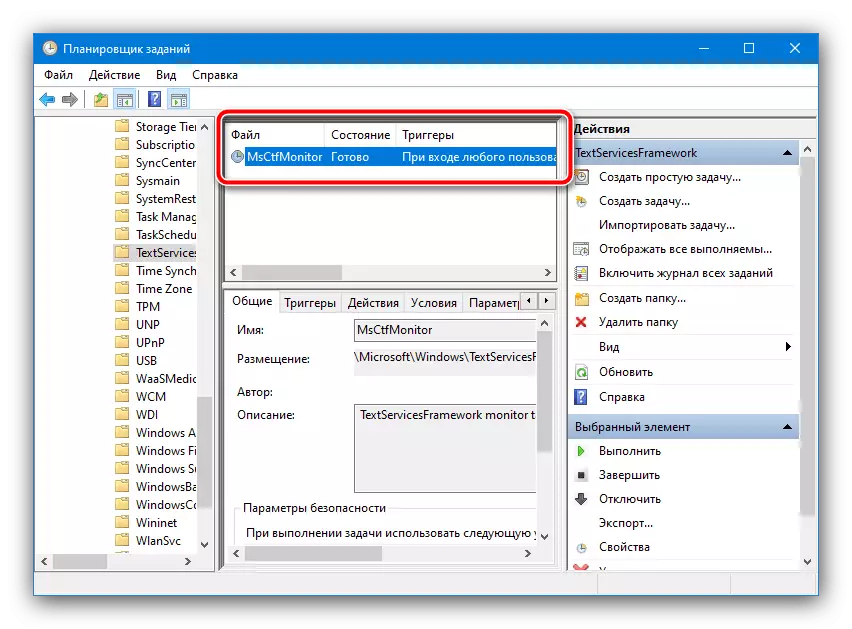
As d'r in "útskeakele" is, klikje dan, klikje dan op 'e PCM-taak en selektearje "ynskeakelje".

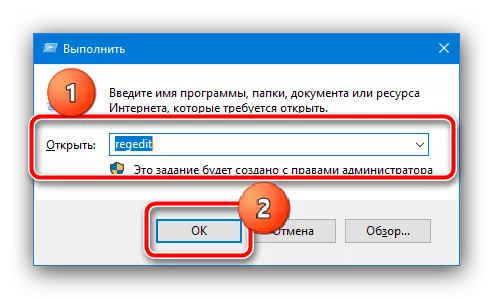



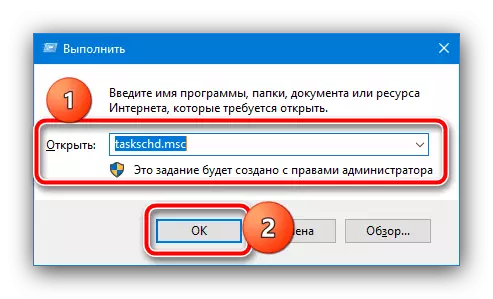

Wizigings oanfreegje om jo laptop opnij te startfrije - as de reden krekt yn dit proses wie, soe de toetseboerdfunksjonaliteit moatte wurde hersteld.
Oarsaak 6: Problemen fan sjauffeurs
Soms is de boarne fan it probleem de tsjinst foar guon komponinten fan 'e laptop - sawol it toetseboerd sels en de chipset-multi-controller. Yn gefal fan mislearringen yn dizze komponinten is it mooglik dat de ynfier fan it ynfierapparaat mooglik is, dus as de foarige ynstruksjes net ta neat hawwe laat, is it it wurdich te kontrolearjen.Toetseboerdstjoerder
As regel, yn moderne laptops is it net ferplicht om in spesifike bestjoerder te ynstallearjen foar it tekstuele ynfier ark, lykwols, as it OS is ynstalleare, kin in ferâldere as ungewoane opsje wurde brûkt. Om dit probleem op te lossen, folgje dizze stappen:
- Wy sille it opnij kontekstmenu opnij brûke: Klikje op 'e PCM op it en selektearje apparaatbehearder.
- Wreidzje de seksje "toetseboerden út" - d'r moat in rekord wêze mei de namme "Standert PS / 2-toetseboerd", klikje op it PCM en selektearje "it apparaat wiskje".
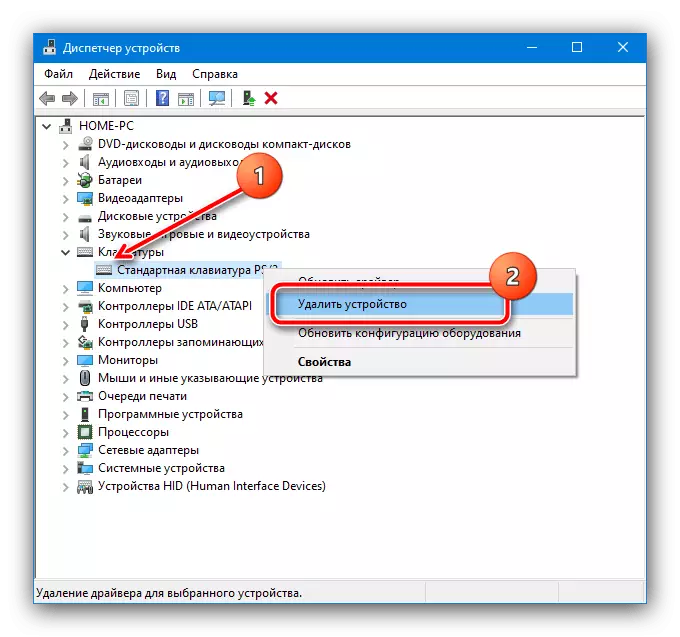
Klikje yn it befêstigingsfinster, klikje jo op "Wiskje".
- Slút alle iepen programma's en starte de kompjûter opnij as it passend oanbod ferskynt.
- Nei it laden fan it systeem moat de funksjonaliteit fan it ynfier-ark wurde hersteld wurde. As it probleem net oplost is, iepenje de 'apparaatbehearder opnij, skilje dan it toetseboerdkonttekmenu, en brûk dan it "fernijingsstjoerder" item.
- Brûk it item "Rinne it sjauffeur út op dizze kompjûter."
- Klikje op de "Selektearje Driver fan 'e list mei beskikbere sjauffeurs op' e kompjûter".
- Klikje yn it finster, klikje jo op de ienige beskikbere opsje, trochgean dan mei it wurk te wurkjen mei it ynstallaasje-ark.
- Wachtsje oant de fernijing foarkomt, dan slút dan it nuttigens en start de laptop opnij.
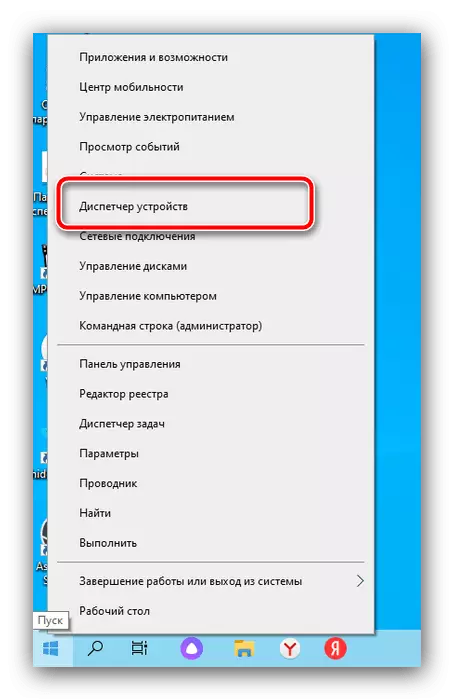


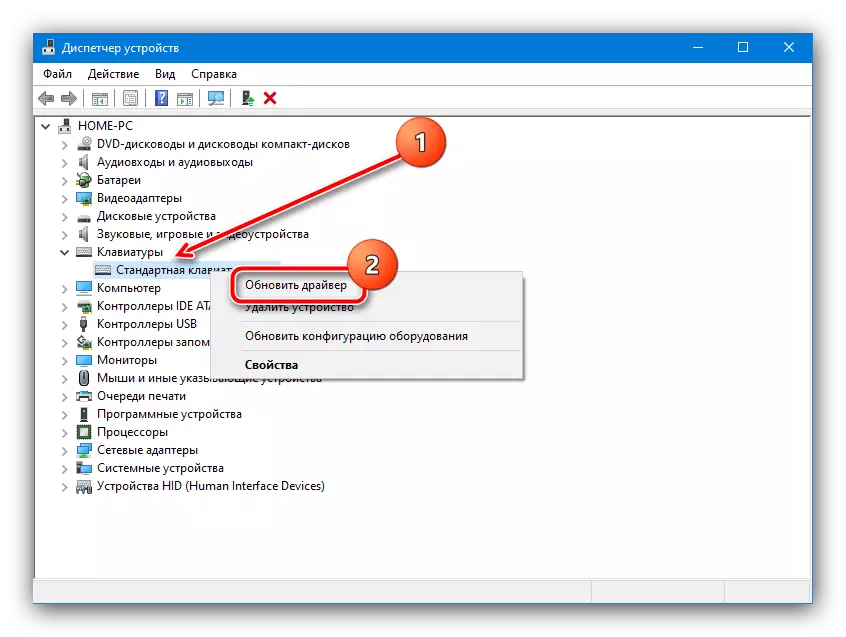
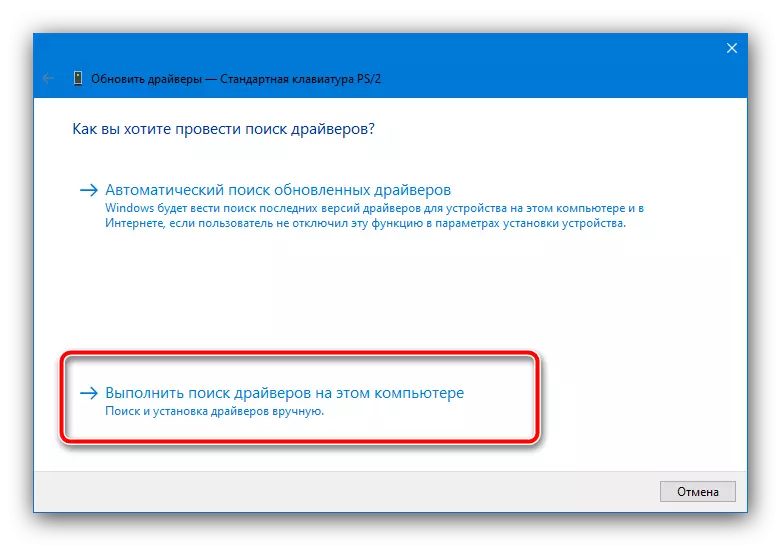

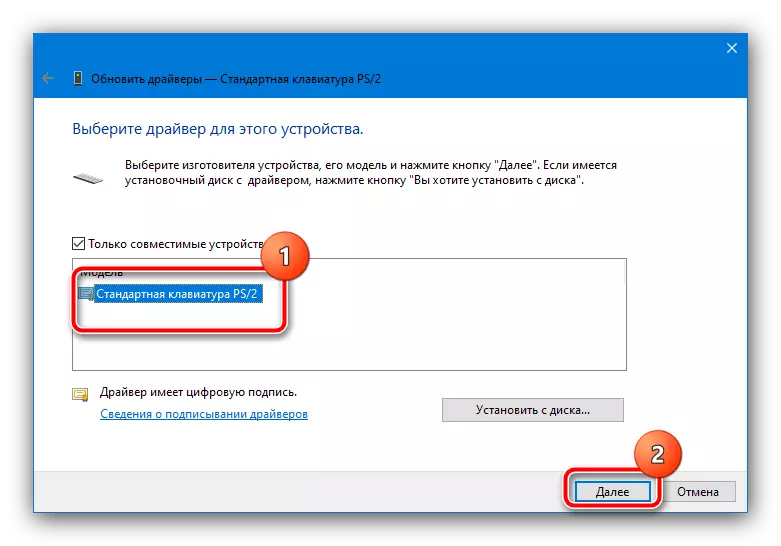

Sjauffeur chipset
Mei elektroanyske komponinten fan it boerd, is de situaasje oan ien kant makliker, en oan 'e oare - dreger dan mei de software foar it toetseboerd. It is makliker, om't se de fabrikantbestjoerder brûke (yn ús gefal, Samsung), dy't kin wurde downloade en ynstallearje, mar dreger, om't it net is foar alle laptop-modellen, sokke kin wurde krigen. Brûk yn alle gefallen, brûk de ynstruksjes fierder om de winske komponinten te downloaden.
Lês mear: stjoerprogramma ynstallearje foar Samsung LAPTOP

Oarsaak 7: Unjildige ynstellingen yn it systeemregistraasje
Soms mei problemen mei it ynfieren fan it toetseboerd fanwege de ferkearde wearde fan ien fan 'e parameters fan it systeemregistraasje. Jo kinne it kontrolearje en stelle juste ynstellingen yn neffens de folgjende algoritme:
- Rop it registerbewurker neffens de foarstelde metoade foarsteld yn 'e ynstruksjes foar de oarsaak fan 5.
- Iepenje de folgjende lokaasje
HKEY_LOCAL_MACHINE_MACHINE \ SYSTEM \ CURRENT CONDRE CONTURECORSET \ CONTROL \ CLASSE \ {4D36E96B-E325-11CE-BFC1-08002BE10318
Sjoch efkes nei de ynhâld fan 'e lêste - d'r moat in parameter mei de namme "UpperFilters" wêze, de wearde wêrfan in kombinaasje sil wêze fan "KBDCLAS".
- Yn it gefal fan in oare wearde, dûbelklikke op de LCM troch te skriuwen, gean de juste sekwinsje yn, en klikje dan op OK.
- As de parameter misse, is it nedich om it ta te foegjen: brûk de arkbalke wêr't jo "bewurkje" hawwe selektearje "-" Meitsje "-" Multi-stream PARAMETER ".

Spesifisearje it de fereaske nammen en wearde.

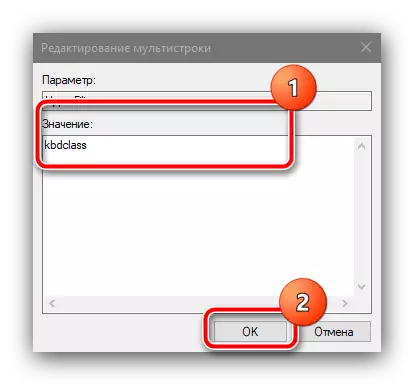

Nei it foltôgjen fan alle boppesteande aksjes, slute alle rinnende applikaasjes en starte de laptop opnij.
Oarsaak 8: virale ynfeksje
In seldsum, mar de onaangenaam oarsaak fan it ûnderwerpen is de aktiviteit fan 'e aktiviteit fan malware - it kin beskeadigje, it kin beskeadigje, of, yn' e minste gefal, it wurket en it opnimmen fan 'e malykend en trochstjoere en trochstjoere en trochstjoere ynfierd of ynfiere op it toetseboerd. Yn 'e measte gefallen kin de aksjes fan' e malfunksje wurde bepaald troch ekstra symptomen lykas it uterlik fan ûnbegryplike programma's, begjinne spontaan in browser mei fertochte suspicious siden en oare. As sa'n wurde waarnommen, lês de ynstruksjes fierder om de potensjele bedriging te eliminearjen.
Lês mear: Fjochtsje kompjûterfirussen

